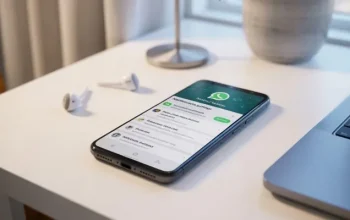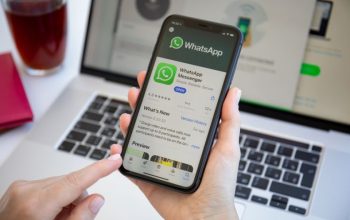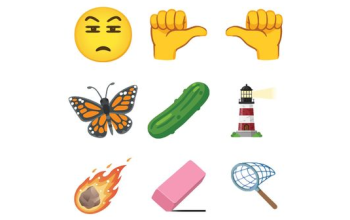Ternyata Gampang Banget! Begini Cara Akses Situs yang Diblokir. Situs yang biasa kamu buka tiba-tiba nge-blank? Tulisan “Diblokir” nongol kayak horor jam tiga pagi? Yup, itu ngeselin. Apalagi kalo kamu lagi butuh-butuhnya. Rasanya kayak lagi laper, buka kulkas, eh isinya cuma es batu.
Di 2025 ini, yang katanya udah serba digital, ternyata akses ke internet kadang masih kayak main petak umpet, ada aja yang disembunyiin. Tapi tenang, bukan berarti kamu harus nyerah. Ada cara-cara yang bisa kamu coba, nggak ribet dan bisa dilakuin sambil ngopi sore.
Cara-cara ini worth it, apalagi buat kamu yang nggak mau ribet urusan setting-settingan yang bikin kepala mumet. Yuk, langsung aja kita bongkar caranya satu-satu!
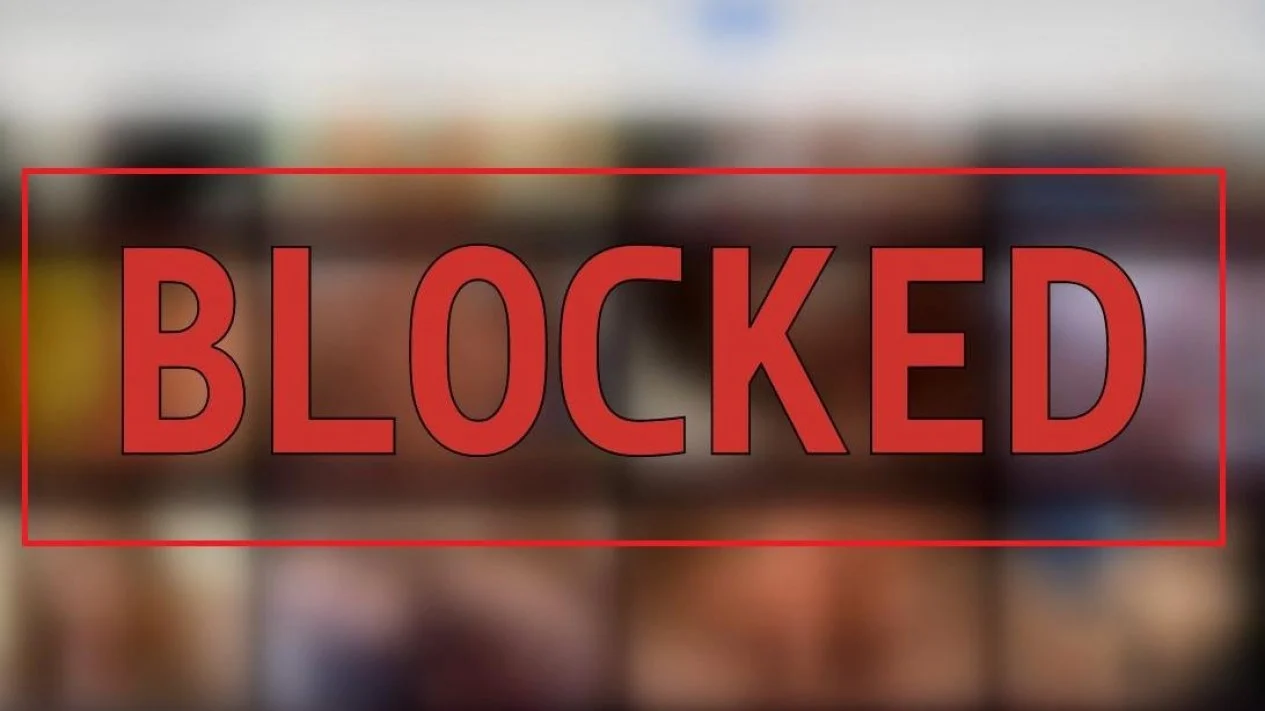
Cara Akses Situs yang Diblokir
Cuss kita lanjut bahas artikel Ternyata Gampang Banget! Begini Cara Akses Situs yang Diblokir. Cekidot, ikuti langkah-langkah berikut ini!
1. Ganti DNS di Google Chrome
Oke, buat yang pakai Google Chrome di laptop atau PC, ini cara paling gampangyang bisa langsung dicoba.
- Buka Chrome di laptop kamu yang kece itu.
- Liat pojok kanan atas, klik ikon tiga titik (bukan titik-titik kehidupan ya).
- Masuk ke menu Settings alias pengaturan.
- Lanjut scroll dikit, terus klik bagian Privacy and Security.
- Masuk ke menu Security, terus scroll ke bawah sampe nemu bagian Use secure DNS.
- Nah, tinggal aktifin aja dan pilih DNS kayak OpenDNS atau Google DNS (1.1.1.1 juga oke kok).
Cara ini udah terbukti ngebantu buat akses situs yang biasanya diblok sama provider. DNS juga punya peran penting buat ngejaga kecepatan dan keamanan browsing kamu lho!
2. Ubah DNS Lewat Control Panel di Laptop
Kalo cara pertama masih kurang nendang, kamu bisa cobain setting DNS lewat Control Panel. Tenang, nggak sesulit itu kok.
- Ketik “Control Panel” di Start Menu, terus enter.
- Masuk ke bagian Network and Internet.
- Pilih menu Network and Sharing Center.
- Klik koneksi aktif kamu (bisa WiFi atau Ethernet, tergantung kamu pakai yang mana).
- Di jendela yang muncul, klik tombol Properties.
- Cari yang namanya Internet Protocol Version 4 (TCP/IPv4), klik dua kali.
- Aktifin pilihan “Use the following DNS server addresses”.
- Masukin DNS-nya, misalnya 1.1.1.1 (Cloudflare) atau 208.67.222.222 (OpenDNS).
- Terakhir, klik OK dan… beres!
DNS udah diganti, dan kamu udah satu langkah lebih dekat ke kebebasan dunia maya. Ciee.
3. Buka Situs Lewat Google Translate
Kedengerannya emang agak absurd, tapi Google Translate tuh bisa dipakai buat buka situs yang diblokir juga lho. Caranya? Super gampang.
- Masuk ke Google Translate (translate.google.com).
- Di kolom teks, tempelin URL situs yang kamu pengen buka. Misalnya: www.reddit.com.
- Pilih terjemahan bebas, bisa dari Bahasa Inggris ke Indonesia atau sebaliknya.
- Setelah muncul hasilnya, tinggal klik link biru yang muncul dari hasil terjemahan itu.
Metode ini biasanya manjur banget buat buka situs yang diblok ringan. Tapi ya jangan kaget kalo tampilannya agak aneh karena udah diterjemahin otomatis.
Penutup
Itu dia pembahasan soal Ternyata Gampang Banget! Begini Cara Akses Situs yang Diblokir. Dunia internet tuh luas, tapi seringnya disempitkan sama aturan lokal yang suka ngeblok ini-itu. Padahal ya kadang situs yang diblokir itu nggak berbahaya sama sekali. Yang penting, kalo kamu pakai trik-trik ini, jangan buat hal yang aneh-aneh ya!
Gunakan dengan bijak, kayak kamu bijak milih gebetan. Yuk, bebasin browsing kamu dari jeratan blokir, yang penting, kamu tetap bijak dan paham batasan, karena akses internet yang bebas juga butuh tanggung jawab.